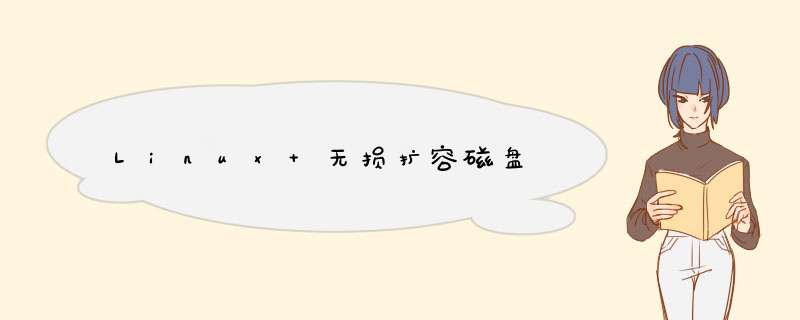
需要看挂载路径以便后面卸载
2.卸载挂载中的数据盘:
若无法正常卸载,则使用vi /etc/fstab编辑删除挂载盘,再保存重启。
3.使用parted工具读取磁盘分区表信息;先使用 p 查看可扩容磁盘大小,再通过unit s命令定义默认使用sectors展示,获取起始位置信息:
4.创建新分区。先使用 rm + 序列号 来删除老的分区表;然后使用 mkpart 命令来创建即可,这里需要注意的是parted工具里END的值,由于一般大家都不清楚具体的扇区数量,可以使用容量来替代。
ps:请注意查看执行完扩展指令退出后是否有显示红色线条展示的信息(Information: You may need to update /etc/fstab.),有的话可执行下 df -h 查看是否/dev/sdb1磁盘已自动挂载上了,那么此时就需要重新卸载数据盘进行后续 *** 作,否则就会提示数据盘已挂载:
5.检测磁盘是否有错误:e2fsck -f /dev/sdb1
6.扩展数据盘大小:resize2fs /dev/sdb1(如文件格式为xfs,则使用命令:xfs_growfs /dev/sdb1)
7.重新挂载磁盘并检查磁盘大小:mount /dev/sdb1 /data
ps:注意演示机挂载路劲是/dev/sdb1 ,根据实际情况更改;如重启后挂载失效 请参考步骤2 vi /etc/fstab 恢复挂载记录
首先在网页后台扩容,然后进入系统 *** 作命令,
先取消挂载需要扩容的硬盘,可以用umount -lf dev/vdb 强制取消挂载,
使用fdisk 删除当前硬盘分区,然后重新建一个新的分区,参考 *** 作:https://blog.csdn.net/Hu_wen/article/details/84379690,
*** 作完成后,重新使用df -h,查看当前文件系统情况,有可能该分区被重新挂载了,需要再一次 *** 作取消挂载,
然后使用命令检查 *** 作分区并扩容,
e2fsck -f /dev/vdb1 # 检查文件系统
resize2fs /dev/vdb1 # 变更文件系统大小
然后重新挂载硬盘 mount /dev/vdb1 /data/
再次使用df -h查看当前文件系统情况
需要注意的事:fdisk 删除和重建分区不影响现有数据,为了保险可以备份下在 *** 作,
也就是说可以实现不影响数据的情况下 进行磁盘扩容
1.关闭虚拟机,调整磁盘容量大小。
2.开启虚拟机,查看磁盘分区信息。
3.创建新分区
4.重新读取分区
5.创建物理卷
6.查看卷组名称,以及卷组使用情况
7.将物理卷扩展到卷组
8.查看当前逻辑卷的空间状态
9.将卷组中的空闲空间扩展到根分区逻辑卷
10.执行
11.查看扩展之后磁盘使用情况
欢迎分享,转载请注明来源:内存溢出

 微信扫一扫
微信扫一扫
 支付宝扫一扫
支付宝扫一扫
评论列表(0条)